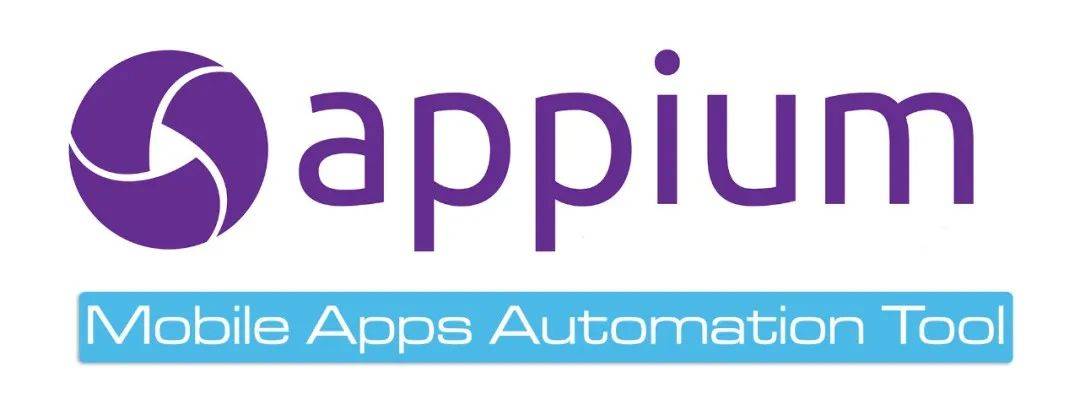
目录
01、appium环境搭建
-
安装nodejs
http://nodejs.cn/
为什么要安装nodejs?
因为appium这个工具的服务端是由nodejs语言开发的
-
安装jdk,并且配置环境变量
为什么要装jdk?
因为我们要测试安卓,那么安卓的调试环境需要依赖jdk
-
安装sdk,并配置环境变量
为什么要装sdk?
因为我们要测试安卓,sdk就是安卓开发调试的环境
-
安装appium服务端
1. 命令行形式的appium server
npm install [email protected]
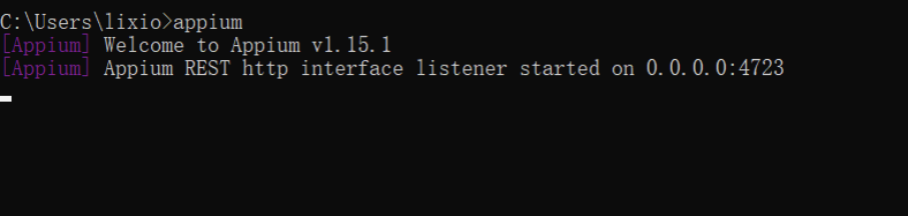
2. appium desktop版本,在官网下载即可
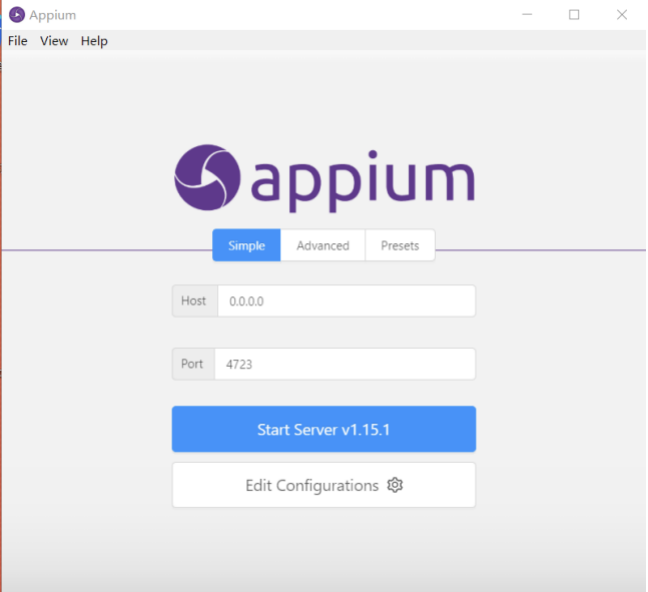
3. 上述两种之间的区别
桌面版不仅仅是一个appium server,他还包括了元素定位调试以及录制脚本的功能
命令行版本仅仅是一个appium server
-
安装appium-doctor
npm install appium-doctor
这个工具是用来检查appium的环境的,但是注意并不是说在这里检查没有错误就能代表我的环境一定没有问题
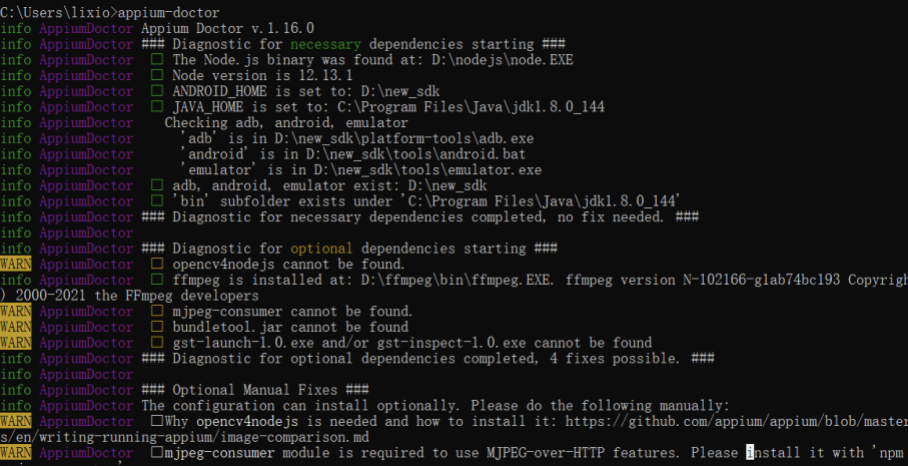
-
安装安卓模拟器(并不是必须)
夜神、mumu,等等
2、搭建python+pytest+appium环境
-
安装python
-
安装pytest
pip install pytest
-
安装selenium
pip install selenium
-
安装appium
pip install Appium-Python-Client
-
安装allure-pytest
pip install allure-pytest
3、安装pycharm搭建项目编写脚本
-
初始化driver代码编写
# !/usr/bin python3
# encoding: utf-8 -*-
# @author: 沙陌 微信:Matongxue_2
# @Time: 2021/5/21 10:25
# @Copyright:北京码同学网络科技有限公司
#移动端初始化用到的参数特别多
#下面的这个字典里的参数是脚本告诉appium服务端我都要干什么,基础的能力参数
import time
import allure
from appium import webdriver
from selenium.webdriver.common.by import By
desired_caps = {
#这表示你要测试的设备类型,安卓就写android,ios就写ios
'platformName':'android',
#这表示你要测试的app的路径
'app':'C:\\Users\\lixio\\Desktop\\douban.apk',
#看起来像是设备名称,但是注意在安卓上这个位置的值随便写都行,
#这个并不能够代表你要执行的设备是哪个
'deviceName':'xxx',
#这个参数才是真正的指定执行哪台设备的参数,
# 他的值写的就是使用adb devices命令看到的设备名称
'udid':'127.0.0.1:62001',
#该参数非常重要,表示在执行测试时不重签名apk文件,
# 默认情况下appium会针对apk文件进行重签名操作,
# 但是现在的app都有签名篡改的校验,如果被重签名了那么这个app就不能正常使用了
'noSign':True,
#该参数表示在执行appium测试时使用appium的辅助输入法,
# 好处是支持中文输入支持键盘隐藏
'unicodeKeyboard':True,
#表示执行完测试之后将手机的输入法重置回手机原来的
'resetKeyboard':True,
#表示脚本和appium服务之间连接的session超时时间,单位是秒
'newCommandTimeout':600
}
# 初始化driver,参数里看到的url就是appium服务的地址 driver = webdriver.Remote('http://localhost:4723/wd/hub', desired_caps)
#增加隐式等待
driver.implicitly_wait(10) #单位是秒
```-
元素查看
可以使用sdk自带的uiautomatorviewer.bat这个工具,也可以使用appium desktop版本的元素查看
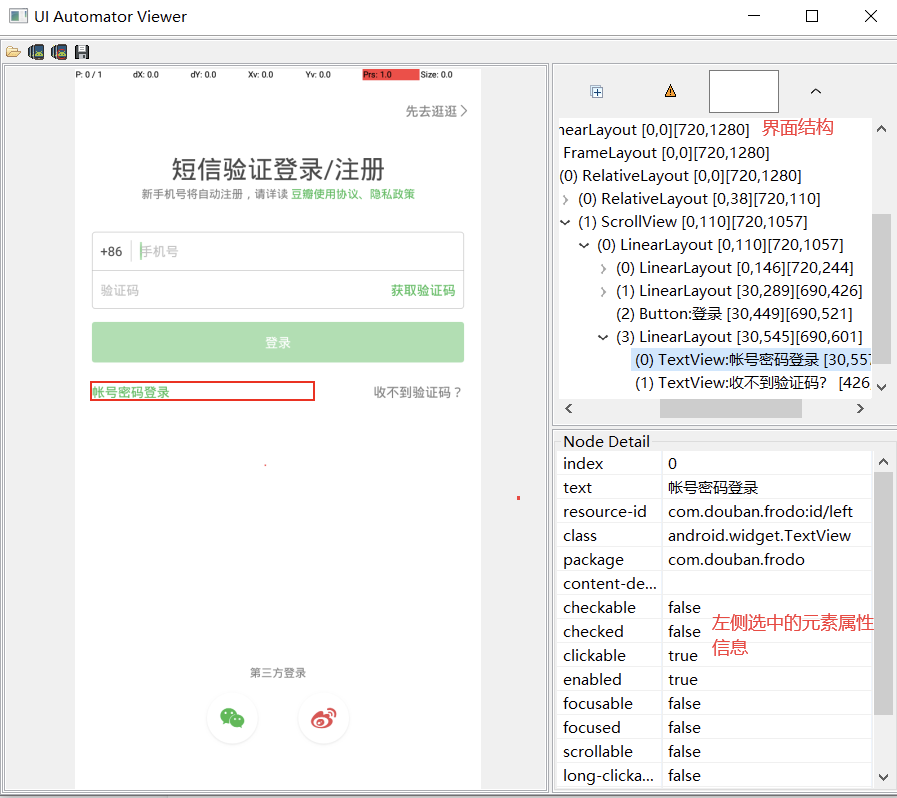
-
豆瓣登录脚本编写,采用pytest方式
@allure.title('豆瓣登录')
def test_login():
# id定位在安卓端对应的元素属性是resource-id
driver.find_element(By.ID,'com.douban.frodo:id/left').click()
driver.find_element(By.ID,'com.douban.frodo:id/input_user_name').send_keys('18729399607')
driver.find_element(By.ID,'com.douban.frodo:id/input_password').send_keys('abc123456')
driver.find_element(By.ID,'com.douban.frodo:id/sign_in_douban').click()
#操作完成后,必须有断言来判断结果是否正常
time.sleep(3)
page_source = driver.page_source
assert '书影音' in page_source
4、执行测试
-
执行前准备工作
1. 启动appium服务,在命令行做如下操作
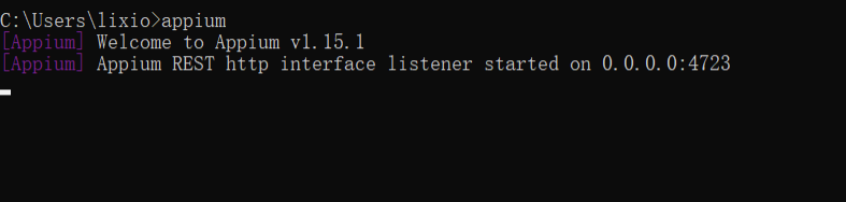
2. 确保手机设备连接正常

-
执行测试
在pycharm的Terminal中执行如下命令
pytest -sv --alluredir ./report/allure-results --clean-alluredir
-
生成allure测试报告
allure generate ./report/allure-results -o ./report/allure-report --clean
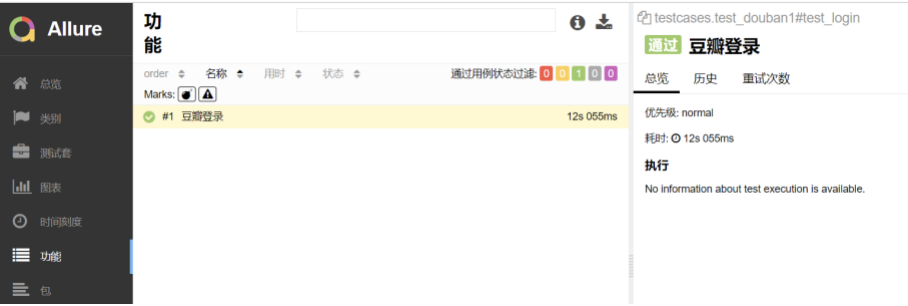
绵薄之力
最后感谢每一个认真阅读我文章的人,看着粉丝一路的上涨和关注,礼尚往来总是要有的,虽然不是什么很值钱的东西,如果你用得到的话可以直接拿走:
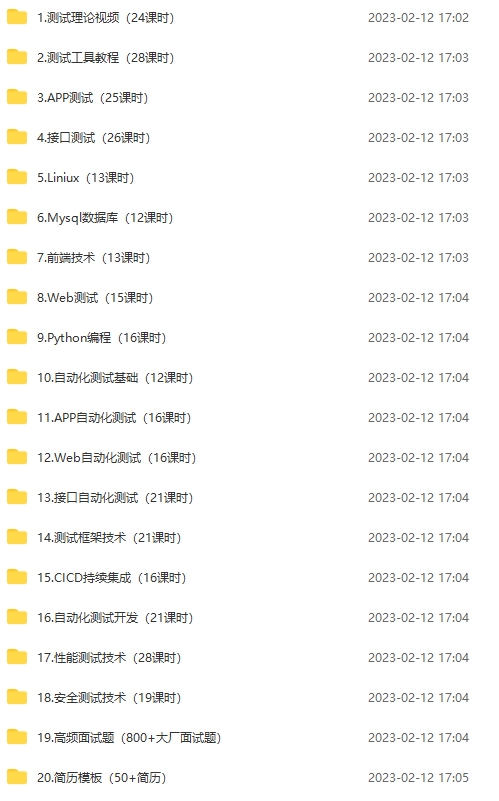
这些资料,对于想进阶【自动化测试】的朋友来说应该是最全面最完整的备战仓库,这个仓库也陪伴我走过了最艰难的路程,希望也能帮助到你!凡事要趁早,特别是技术行业,一定要提升技术功底。希望对大家有所帮助…
